在 Mac 上通过复制和粘贴将图像调整应用到其他照片
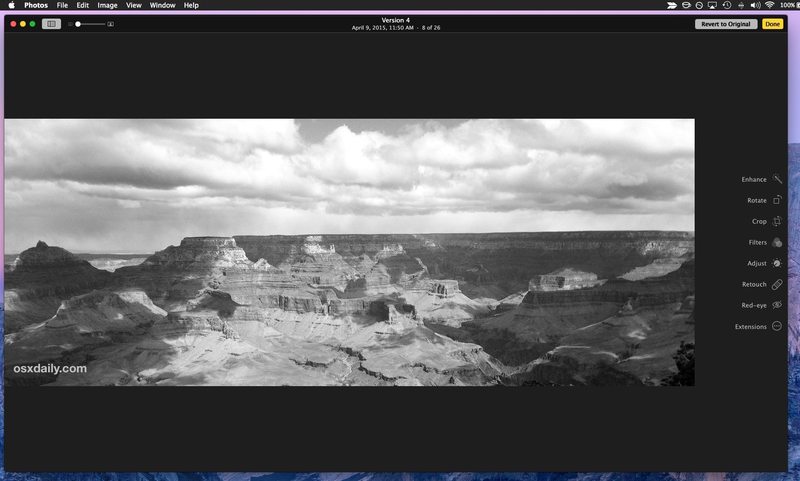
如果您在 Mac 版“照片”应用中根据自己的喜好调整过图片,您也可以轻松地将这些图像调整和编辑应用到“照片”应用中的其他图片。
这是通过一种方便但鲜为人知的复制和粘贴调整功能实现的,而且非常易于使用。
本质上,您所做的是调整一张图片,然后复制这些调整(但不是图片)并将它们应用到另一张图片。以下是它在适用于 macOS 和 Mac OS X 的照片应用程序中的工作原理,使用与您相同的复制和粘贴快捷方式 ‘已经很熟悉了。
在 Mac 上复制和粘贴照片调整
- 如果您尚未打开 Mac 上的照片应用,请打开
- 双击任何图片并像往常一样选择“编辑”,然后像往常一样对该图片进行调整(调整亮度、颜色、锐度、暗角等)
- 对图像调整满意后,转到“图像”菜单并选择“复制调整”
- 现在返回主照片应用浏览器并打开另一张图片,然后再次为新图片选择“编辑”选项
- 再次转到“图像”菜单,这次选择“粘贴调整”
- 在之前的图像编辑中所做的图像调整现在应用到图片上
- 如果需要,重复以上步骤
![]()


这提供了一种非常好的方法,可以对许多图片应用批量图像颜色校正和其他精细图像调整。
下面的视频演示了复制图像调整并将相同的调整粘贴到另一张图片,在本例中它复制了特定的黑白照片设置并通过粘贴操作应用它们:
<
目前“照片”应用无法选择多张图片并将调整粘贴到它们之间,但也许未来的版本也会支持这一功能。
在您启用额外的高级照片调整后,您可能会发现这特别有用Mac 上的选项,因为您可以非常快速地将这些可选的图像调整应用到许多照片。
我在应用a vignette to pictures 在“照片”应用程序中,由于晕影调整往往是一种足够通用的调整,因此它在几乎任何您想使用它来将焦点吸引到中间的图片上看起来都不错。
